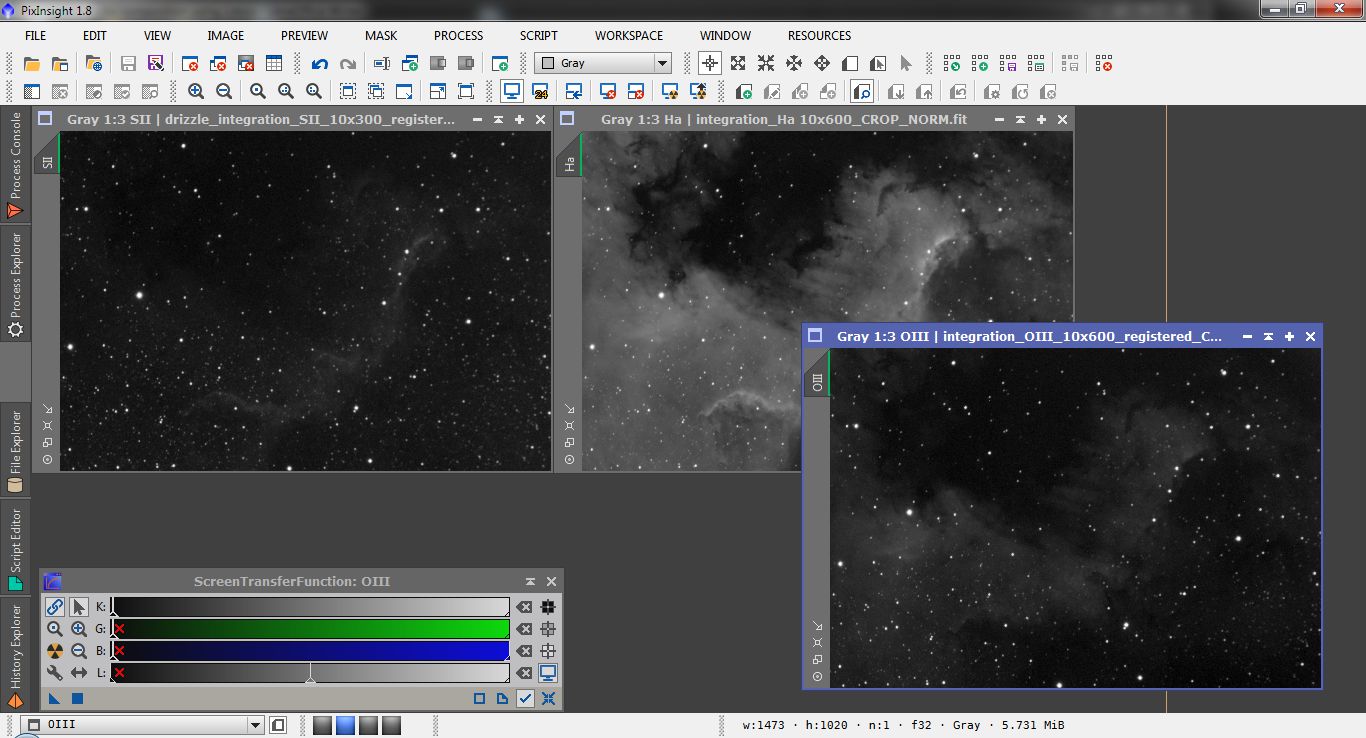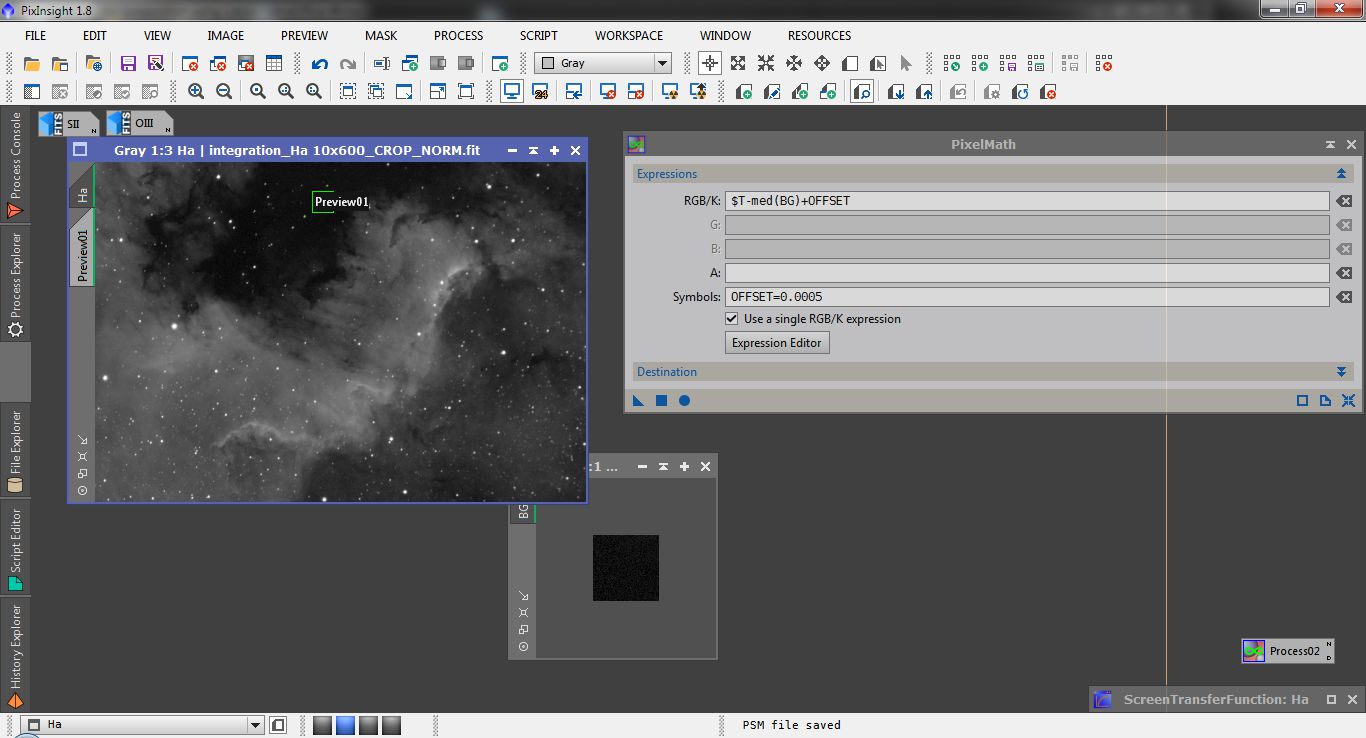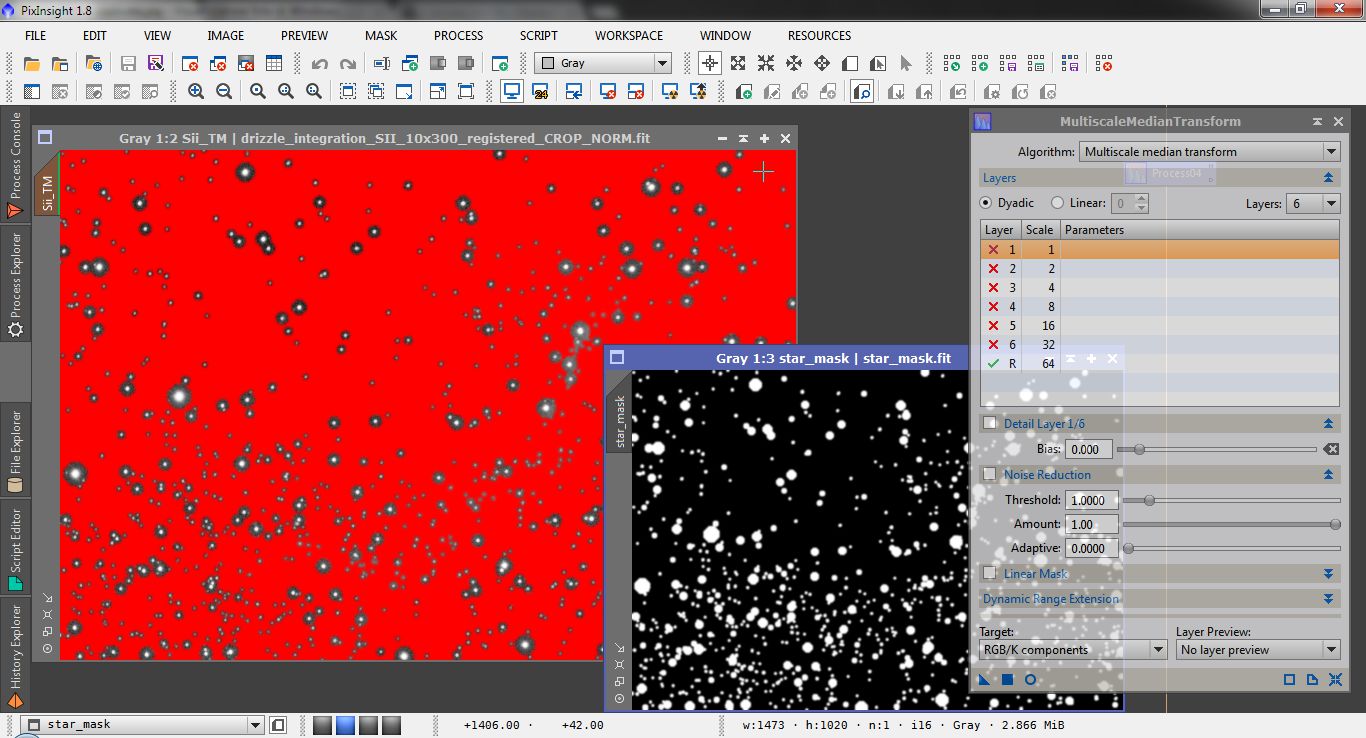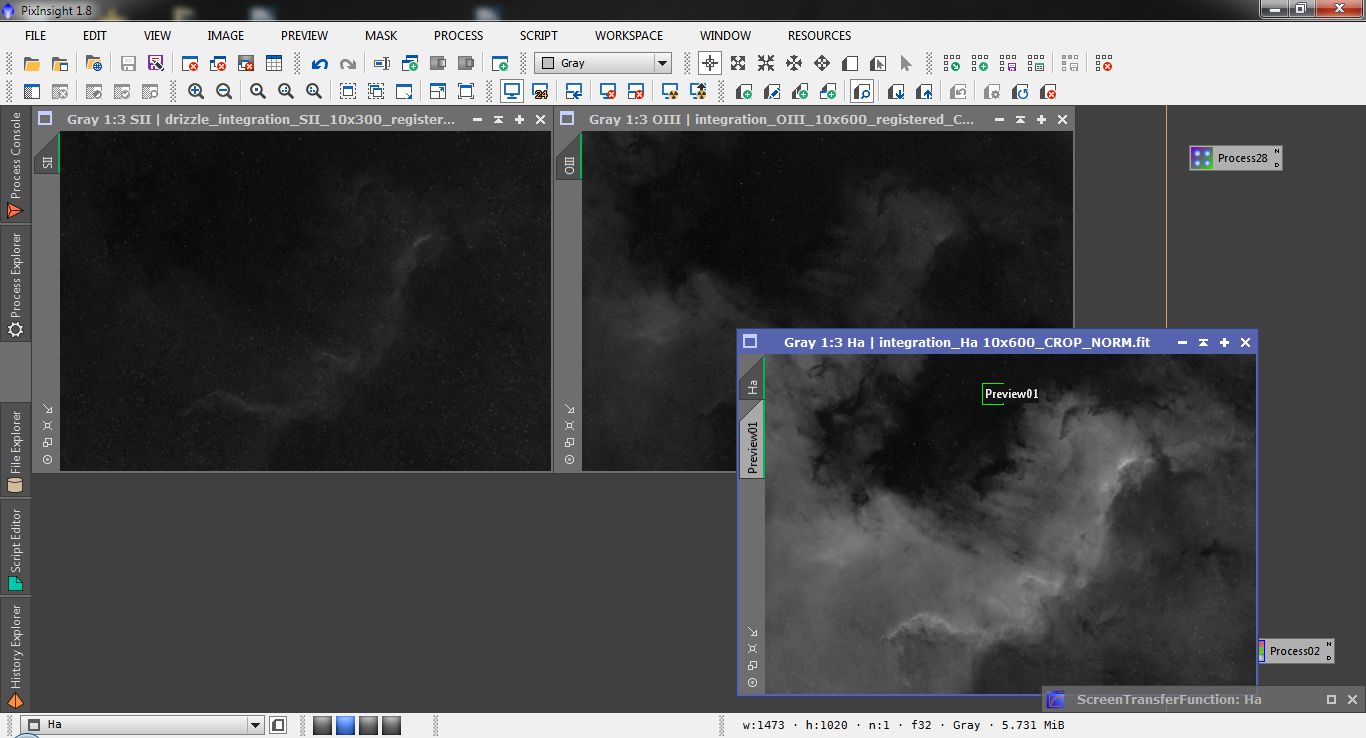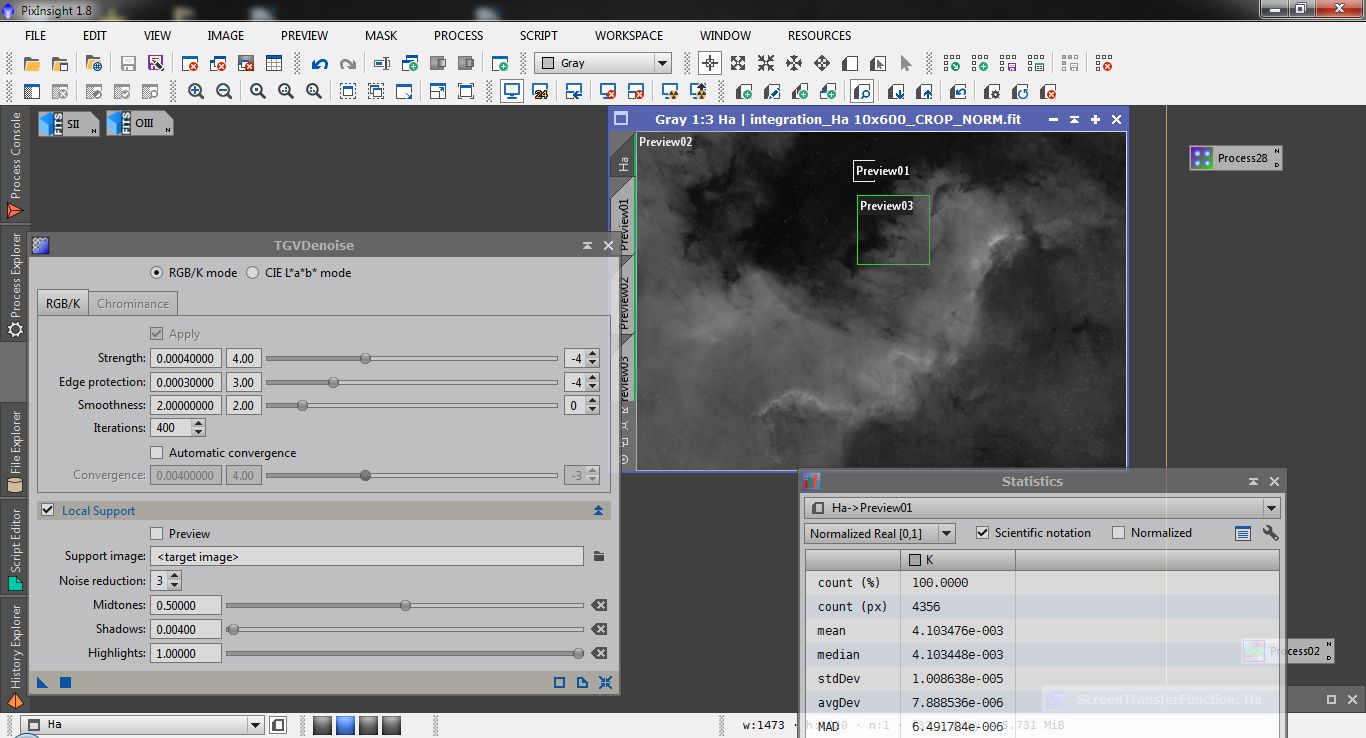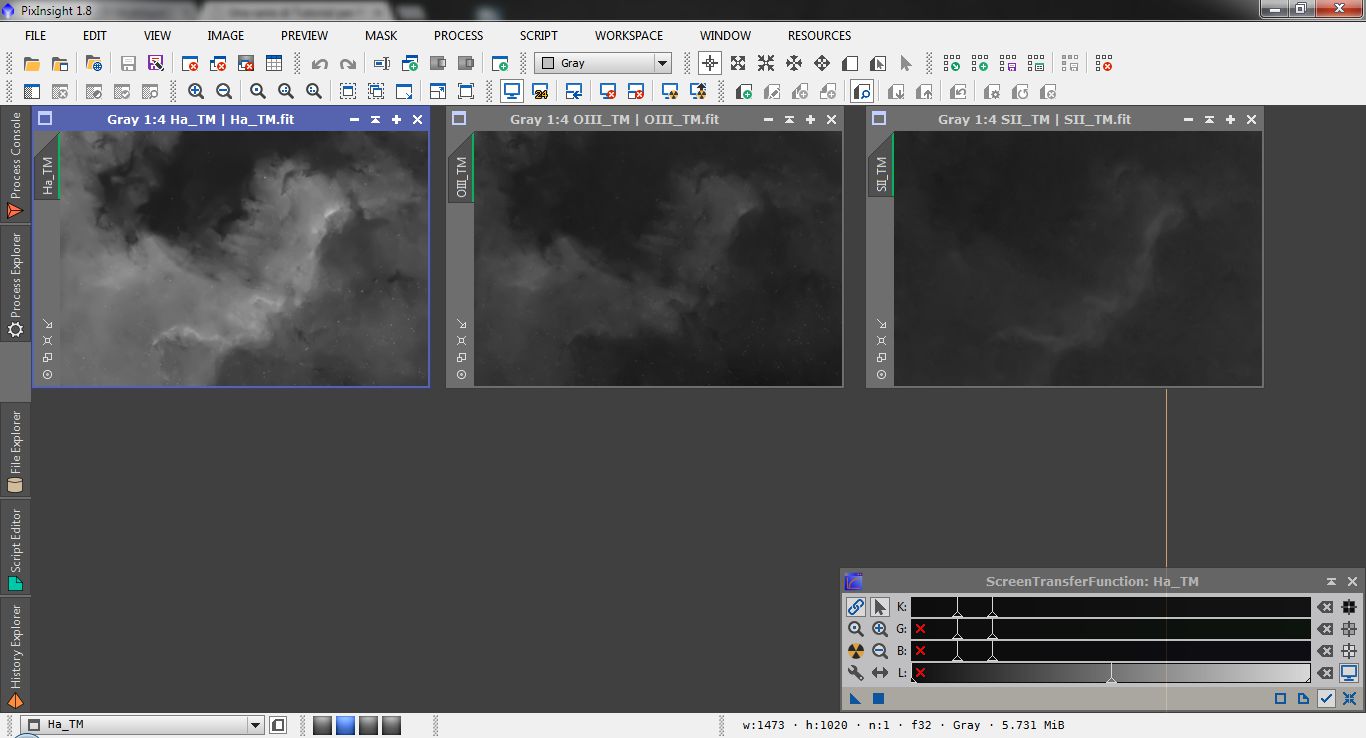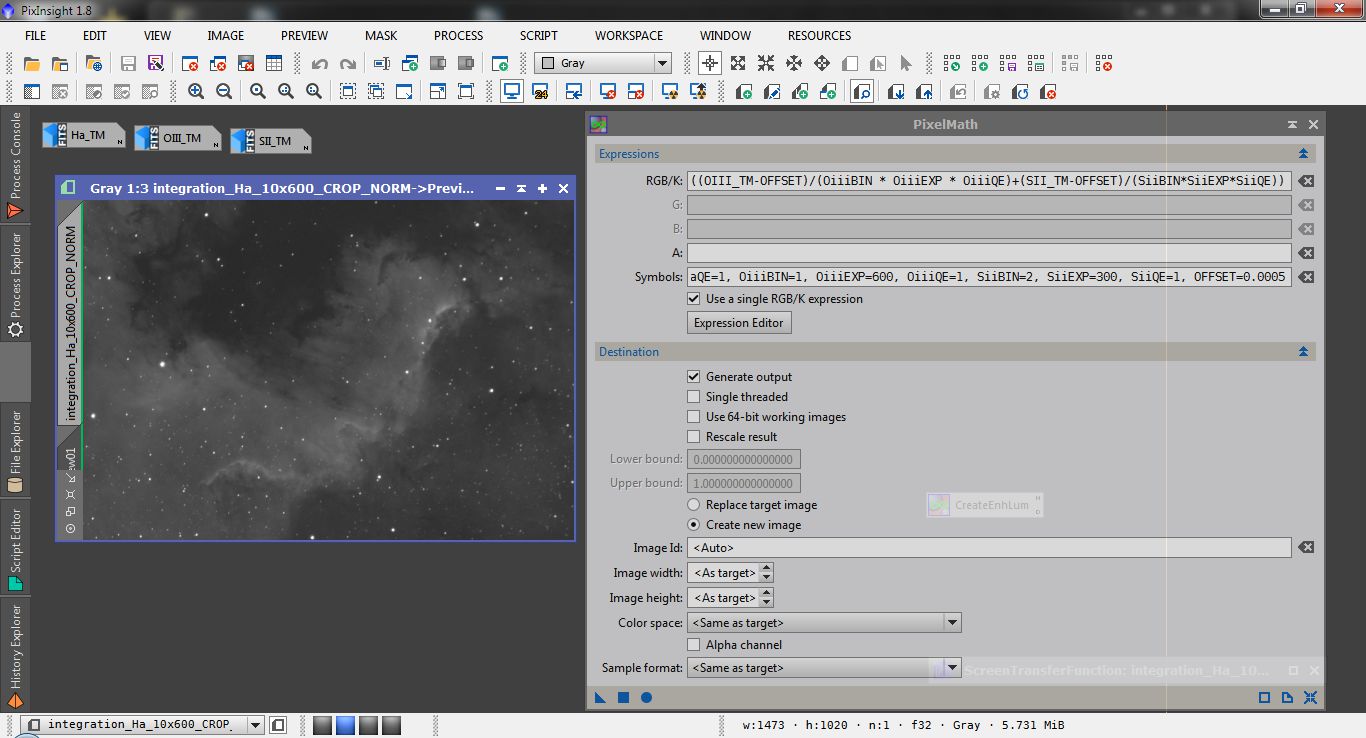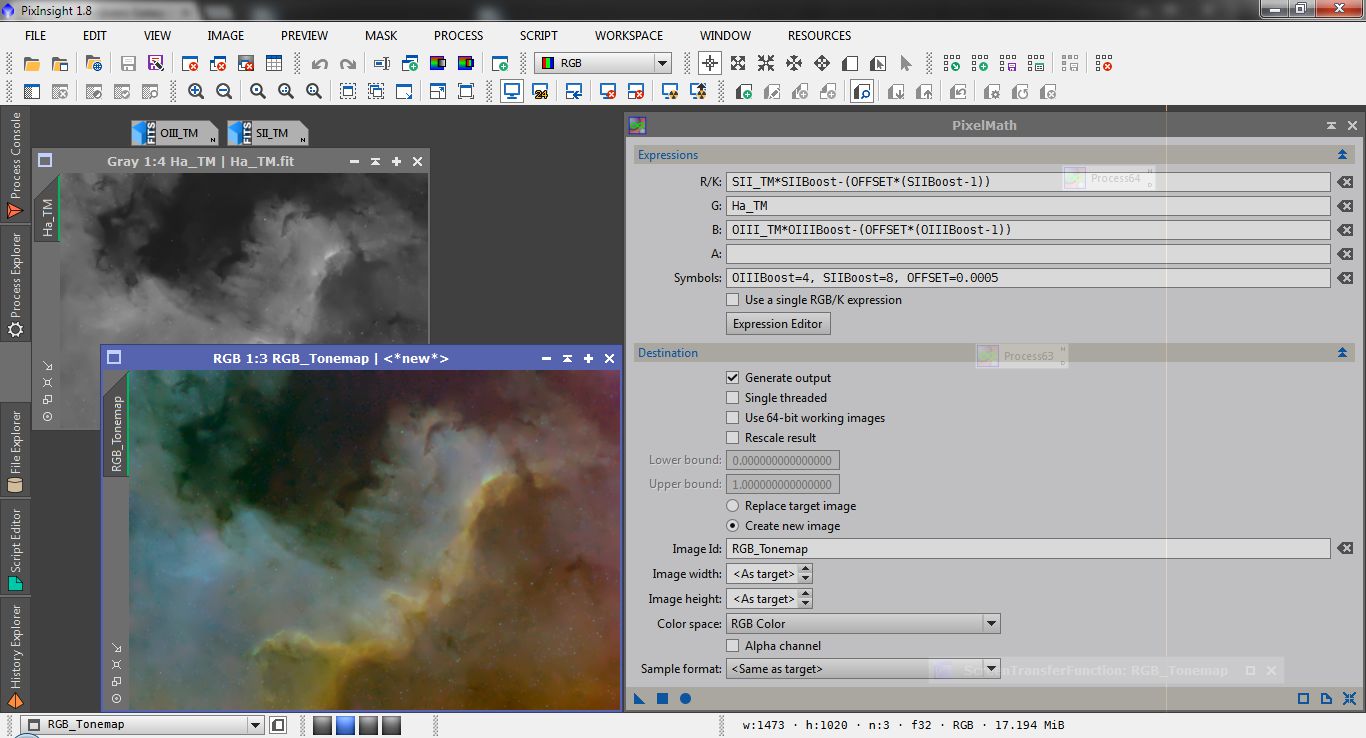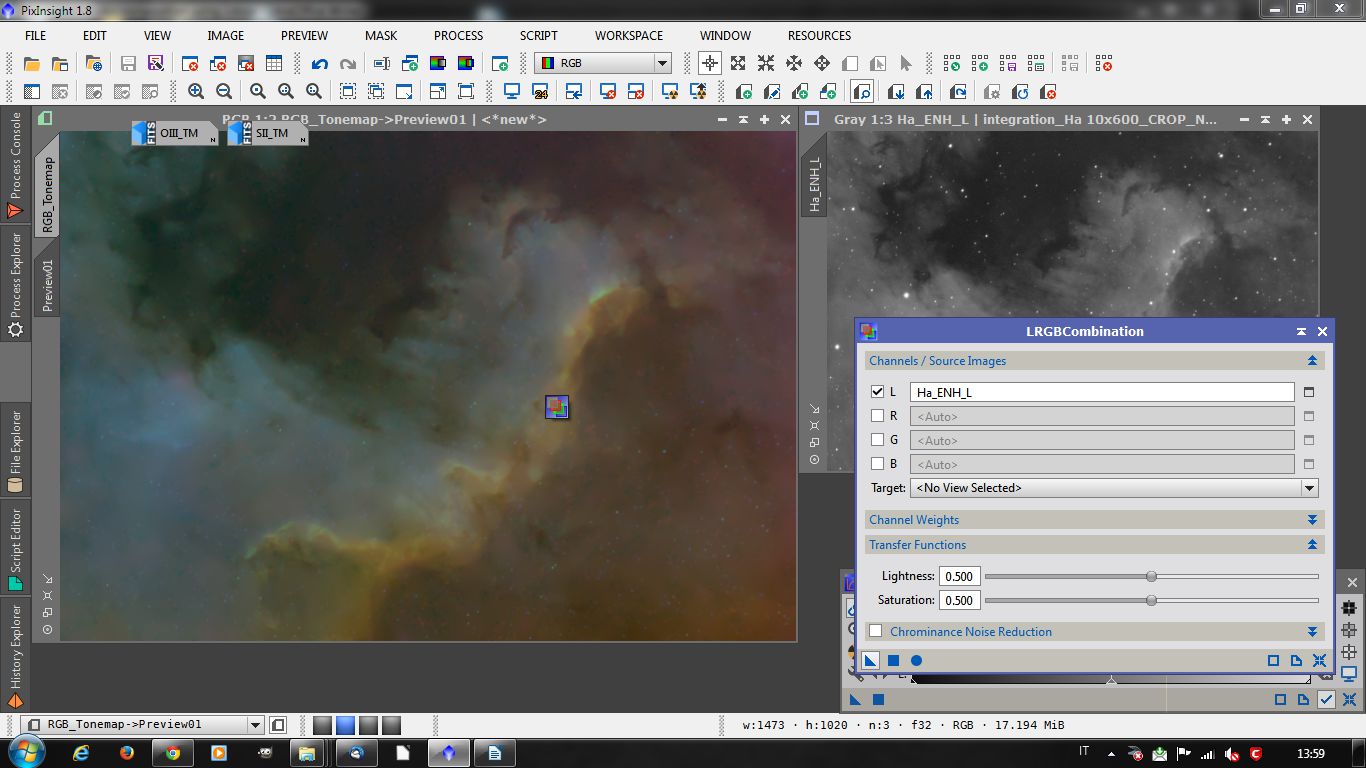Recentemente ho cominciato a dedicarmi all’astrofotografia a banda stretta utilizzando il mio CCD SBIG ST2000XM con un set di filtri Baader (Hα, Hb, OIII and SII).
Una delle più celebri tecniche di composizione a colori delle immagini riprese in banda stretta è la Hubble Palette che dona alle immagini un caratteristica colorazione Oro-Turchese.
In questa composizione l’emissione SII viene associata a colore rosso l’OIII al blu e l’H alfa al verde.
Lo svantaggio di questa composizione è che, dal momento che l’ Hα domina abbondantemente sull’emissione OIII ed SII, gli istogrammi di OIII ed SII devono essere stirati rispetto all’Hα, questo rigonfia le stelle nei relativi canali e genera strani aloni magenta.
Per superare questo problema J-P Metsavainio ha sviluppato una tecnica basata sulle cosiddette tone map, copie senza stelle delle immagini a banda stretta originali, e una luminanza migliorata basata sull’immagine Hα modificata con tone map OIII e SII.
Utilizzare immagini senza stelle permette di intensificare i canali deboli, senza preoccuparsi delle stelle; inoltre le immagini OIII ed SII, solitamente più rumorose, possono essere trattate con un algoritmo di riduzione del rumore piuttosto intenso in quanto saranno utilizzate solo per la crominanza: tutti i dettagli saranno nella luminanza in Hα.
Il metodo originale di Metsavainio è sviluppato in Photoshop; cercherò di tradurlo in PixInsight aggiungendo alcune modifiche.
Il set di dati
Il set di dati utilizzato per questa esercitazione è composto dalle immagini del “Golfo del Messico” in NGC 7000 scattate con una camera SBIG ST2000XM dotata di un set di filtri Baader:
Hα 7 nm
OIII 8,5 nm
SII 8 nm
su un rifrattore TS 80 Q sotto un cielo suburbano.
Di seguito Hα sarà l'immagine Ha alfa, OIII l'immagine master OIII e Sii il master SII, tutte in fase lineare.
Creare le tone map
Le immagini di partenza devono essere perfettamente allineate, prive di gradienti e, eventualmente, con lo stesso livello di fondocielo. Per fare questo utilizza DynamicBackgroundExtractor se sono presenti gradienti, quindi PixelMath per impostare il fondocielo di tutte le immagini allo stesso livello: creare una piccola anteprima che contenga solo fondocielo e trascinare la linguetta sulla zona di lavoro di PixInsight per creare una nuova immagine, quindi rinominarla in BG.
Aprire PixelMath e scrivere la seguente espressione.
$ T-med(BG)+OFFSETla funzione med() calcola il valore mediano dell'immagine (rappresentativa del livello di fondo); OFFSET è il nuovo livello di fondo desiderato (di solito lo imposto a 0.0005): ricordatevi questo valore, ne avremo bisogno più tardi.
Si può sostituire semplicemente OFFSET con il valore desiderato nell'espressione o definire un “Symbol”.
Ripetere l'operazione su tutte le immagini utilizzando la stessa area di cielo (usare lo script PropagatePreview per replicare l'anteprima sulle altre immagini).
Nella tecnica originale Metsavainio utilizza delle immagini già delinearizzate con un DDP per creare le mappe di tono, probabilmente perché Photoshop non dispone di una Screen Transfer Function e quindi è quasi impossibile lavorare sulle immagini lineari perché sono appena visibili; PixInsight invece, tramite l’STF può mostrare facilmente anche le immagini lineari quindi preferisco restare infase lineare il più a lungo possibile.
La tecnica di base per rimuovere le stelle da un'immagine consiste nel creare una maschera di stelle, proteggendo fondovielo e dettagli nebulari, e utilizzare una combinazione di MultiscaleMedianTransform, per rimuovere i dettagli ad alta frequenza e MorphologicalTransformation per ridurre i residui.
Poiché StarMask sembra funzionare meglio sulle immagini non lineari, creo una copia dell'immagine e applico un HistogramTransformation per mostrare chiaramente tutte le stelle.
Se è presente un forte segnale non stellare (come una nebulosa luminosa) si può applicare un HDRMultiscaleTransform aggressivo (scala bassa, 2 o 3 iterazioni) per ridurne il disturbo, quindi si tenta di creare una maschera stellare che copra tutte le stelle presenti, per ottenere una migliore copertura è consigliabile attivare l'opzione "binarize" sul processo StarMask.
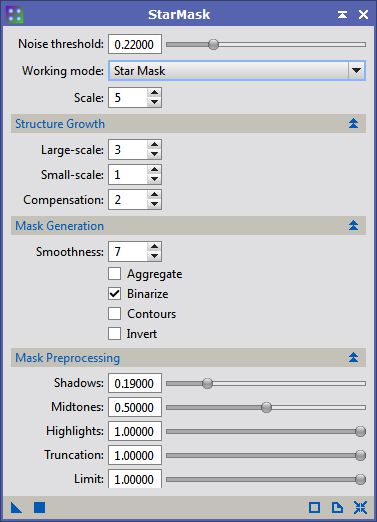
Talvolta StarMask confonde strutture nebulari ad alto contrasto con le stelle, se succede si può corregere la maschera con il processo CloneStamp cancellando le false stelle.
Quando la maschera è pronta fare una copia della prima immagine, rinominarla aggiungendo il suffisso _TM per identificarla come una tone map e applicare la starmask.
Aprire il processo MultiscaleMedianTransform, rimuovere i primi 5 o 6 layer wavelet e applicarlo trascinando l'icona del triangolo blu sull'immagine; sedopo l’operazione si vede ancora un accenno di stelle si può provare di nuovo con MMT o con MorphologicalTransformation utilizzando il processo di erosione.
Una volta fatto ripetere il lavoro sulle restanti immagini utilizzando la stessa maschera di stelle: ora dovreste avere tre tone map lineari (chiamate Ha_TM, Oiii_TM, Sii_TM).
In queste tone map, particolarmente i canali più deboli, possono contenere un sacco di rumore; PixInsight ha diversi strumenti di riduzione del rumore che funzionano bene sulle immagini lineari.
Lo strumento perfetto per questo lavoro è TGVDenoise: combinato con un “local support” può applicare una riduzione molto forte senza però perdere dettagli nelle parti ad alto S/N.
Creare una piccola anteprima sul fondocielo e, usando il processo Statistic, valutare la deviazione standard del segnale di fondo: poiché voglio un denoise aggressivo il primo valore da provare per il parametro edge protection sarà il doppio della deviazione standard.
Applicare il supporto locale con le impostazioni standard, tranne le ombre che vanno impostate leggermente superiori al valore di OFFSET, impostare il parametro iterazioni a 400 o più e applicare il processo ad una piccola anteprima che contenga sia il fondo cielo che dettagli nebulosa.
regolare il parametro “Strenght” per ottenere la quantità desiderata di riduzione del rumore: se scompaiono importanti strutture della nebulosa abbassare il parametro di edge protection, se invece rimangono "strutture" nel rumore sul fondocielo aumentarlo.
Una volta trovati i parametri migliori applicare il processo all'intera immagine e poi replicarlo sulle tone map rimanenti
Creazione della luminanza migliorata
Come spiegato da Metsavainio nel suo tutorial canale Hα non rappresenta pienamente la luminanza perché manca delle informazioni sulla distribuzione di OIII e SII quindi completa il canale Hα utilizzando le tone map di OIII e SII.
Il modo più semplice per farlo è aggiungere le mappe di tono all’immagine Hα con PixelMath utilizzando l'espressione
$T+Oiii_TM-OFFSET+Sii_TM-OFFSET (o, più brevemente $T+Oiii_TM+Sii_TM-2*OFFSET)OFFSET è lo stesso valore utilizzato prima: trascinare e rilasciare il triangolo blu sull'immagine originale Ha e creare la luminanza migliorata (ancora lineare)
Un migliore, e più rigoroso, modo di comporre le immagini è quello di prendere in considerazione le differenze tra esposizioni, binning ed efficienza quantica del CCD.
Dato per scontato che le immagini siano state calibrate correttamente, la composizione può essere fatta facilmente con PixelMath definendo alcuni “Symbol”:
- HaBIN: binning dell’immagine Ha
- HaEXP: tempo di esposizione alpha H
- HaQE: efficienza quantica del CCD in Ha(nell’intervallo 0-1)
- OiiiBIN: binning dell’immagine OIII
- OiiiEXP: tempo di esposizione OIII
- OiiiQE efficienza quantica del CCD in OIII (nell’intervallo 0-1)
- SiiBIN: binning dell’immagine SII.
- SiiEXP: tempo di esposizione SII
- SiiQE: efficienza quantica del CCD in SII (nel Rang 0-1)
- OFFSET: il valore utilizzato prima per l’equalizzazione del fondocielo
Supponendo che il processo verrà applicato all'immagine Ha l'espressione sarà
$T + (HaBIN * HaEXP * HaQE) * ((OIII_TM-OFFSET) / (OiiiBIN * OiiiEXP * OiiiQE) + (SII_TM-OFFSET) / (SiiBIN * SiiEXP * SiiQE))In entrambi i casi, se si va a saturare l’immagine, attivare il flag "Rescale".
Questa espressione corregge per le differenze tra i canali e crea una luminanza con i rapporti corretti.

Passare il mouse sopra l'immagine per vedere l'effetto di miglioramento della luminanza
Creare la tone maprgb
è venuto il momento di assemblare se singole tone map monocromatiche pero ottenere la tone map RGB: come detto sopra, di norma, il segnale Hα è dominante, quindi creare semplicemente un'immagine RGB dalle singole tone map produrrebbe, in Hubble palette, un'immagine totalmente verde.
Nel metodo originale Metsavainio migliora la visibilità del segnale di OIII e SII attraverso una sequenza di correzioni di istogramma e curve con l'obiettivo di equalizzare la luminosità delle immagini OIII e SII con quella Hα, quindi le unisce in un'unica immagine RGB e regola i colori dando il suo tocco leggendario.
Dal momento che nel mio metodo le tone map sono lineari, preferisco applicare solo trasformazioni lineari: per equalizzare le luminosità utilizzo LinearFit scegliendo la tone map Hα come riferimento e applicando il processo a OIII e SII; una volta fatto semplicemente creo l'immagine RGB (lineare) usando il processo ChannelCombination usando Sii_TM come rosso, Ha_TM come verde e Oiii_TM come blu.
Se si preferisce avere maggior controllo sulla composizione dei colori si può usare PixeMath per la composizione definento dei "fattori di amplificazione" per i canali OIII e SII:
| Red | Sii_TM*SIIBoost-(SIIBoost-1)*OFFSET |
| Green | Ha_TM |
| Blue | Oiii_TM*OIIIBoost-( OIIIBoost -1)*OFFSET |
| Symbols | SIIBoost=7; OIIIBoost=4; OFFSET=0.0005 |
Regolando SIIBoost and OIIIBoost si può ottenere il bilanciamento cromatico desiderato.
Comporre l'immagine finale
La composizione finale dell'immagine è una normale composizione LRGB utilizzando la lauminanza migliorata come canale L e la tone map a colori come RGB
Dal momento che le immagini sono ancora lineari è necessario effettuare una trasformazione di istogramma prima di comporle.
Di norma io utilizzo Deconvolution e TGVDenoise sulla luminanza lineare quindi effettuo una trasformazione non lineare con HistogramTransformation o MaskedStretch quindi faccio le regolazioni dini con CurvesTransformation.
Quindi effetto una trasformazione non lineare analoga sull'RGB.
Una volta raggiunto l'aspetto desiderato apro il processo LRGBComposition, seleziono la luminanza migliorata come canale L, disabilito del caselle R, G e B e trascino l'icona del triangolo blu sopra la Tone map a colori: la lightness verrà applicata all'RGB, ritoccate l'immagini con tutti i processi che utilizzate solitamente e godetevi il risultato del vostro duro lavoro.
Sovrapporre il mouse per vedere l'effetto dell'applicazione della luminanza

Ecco il risultato finale dell'elaborazione, cliccare per vedere la versione a piena risoluzione su AstroBin